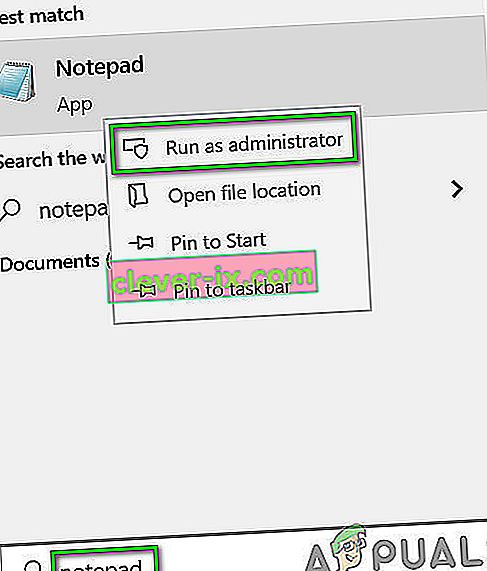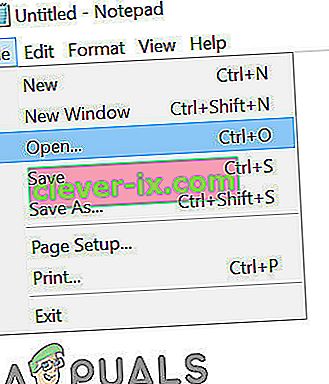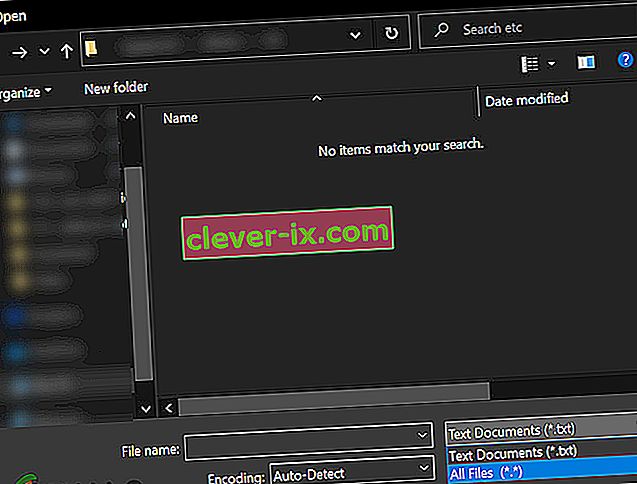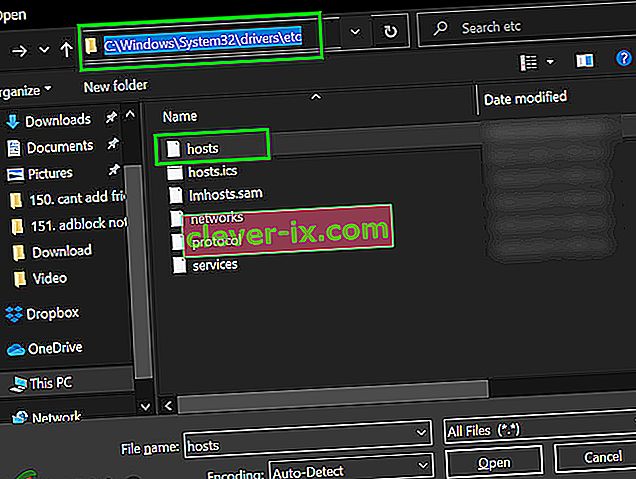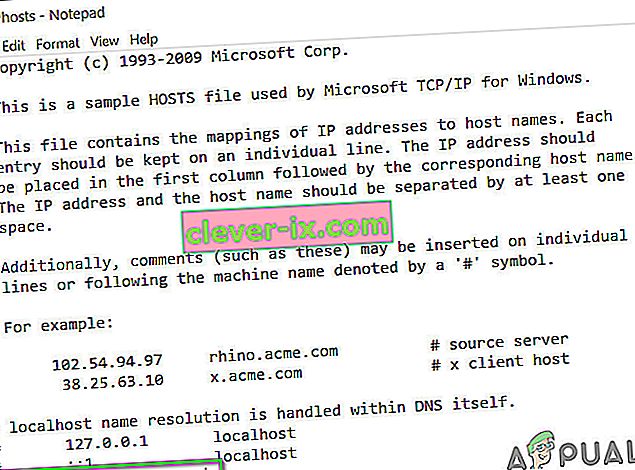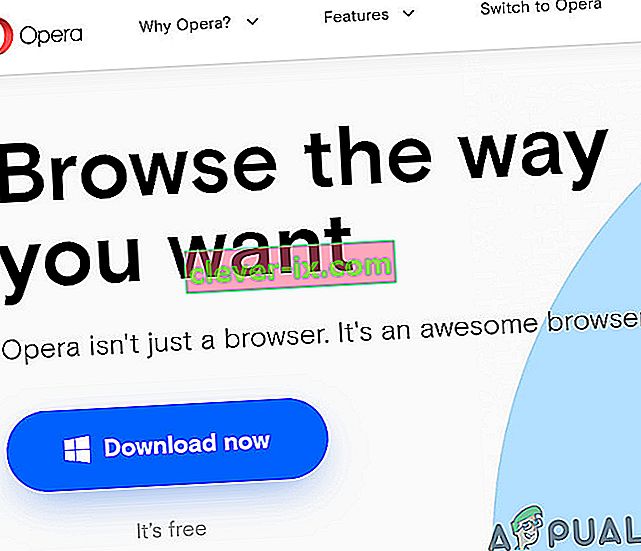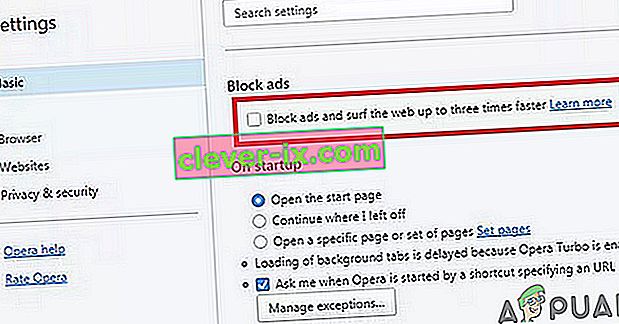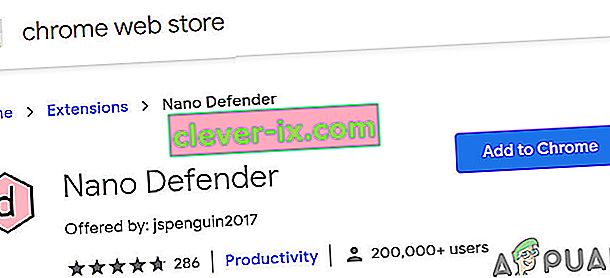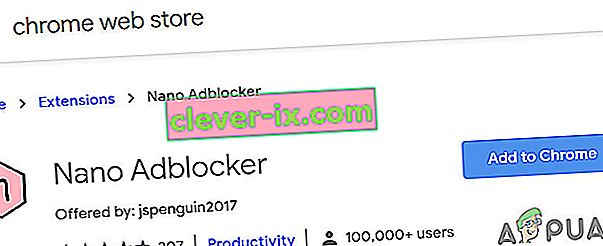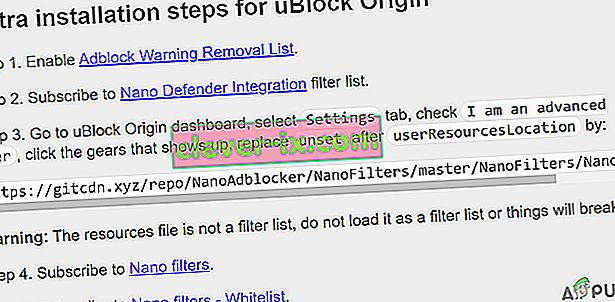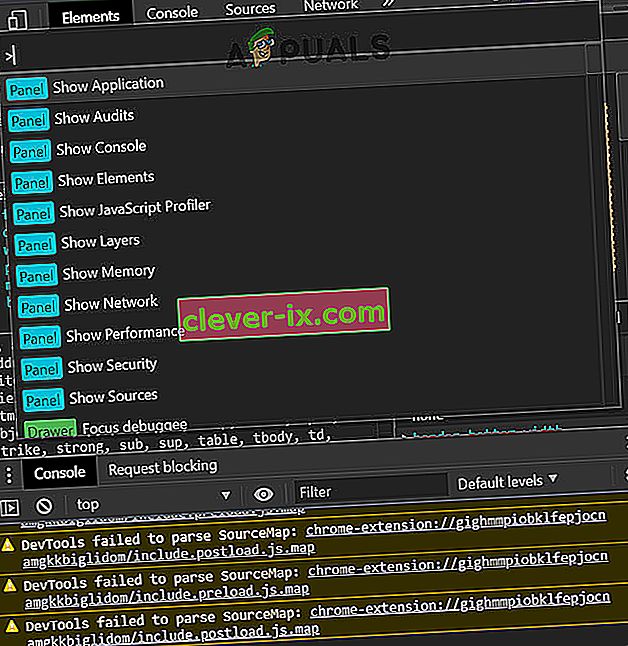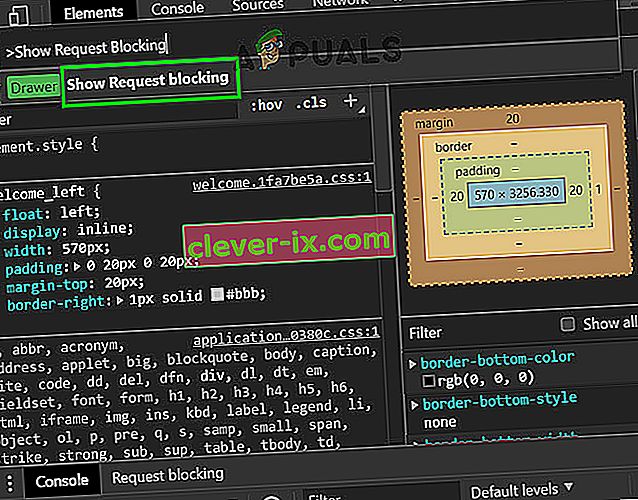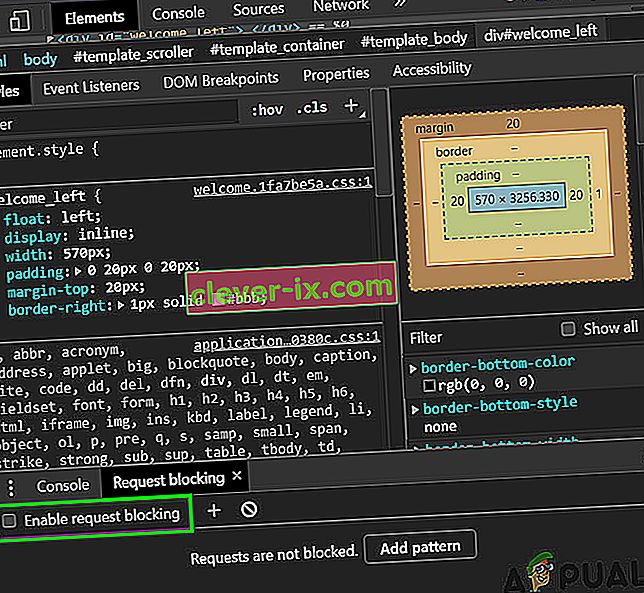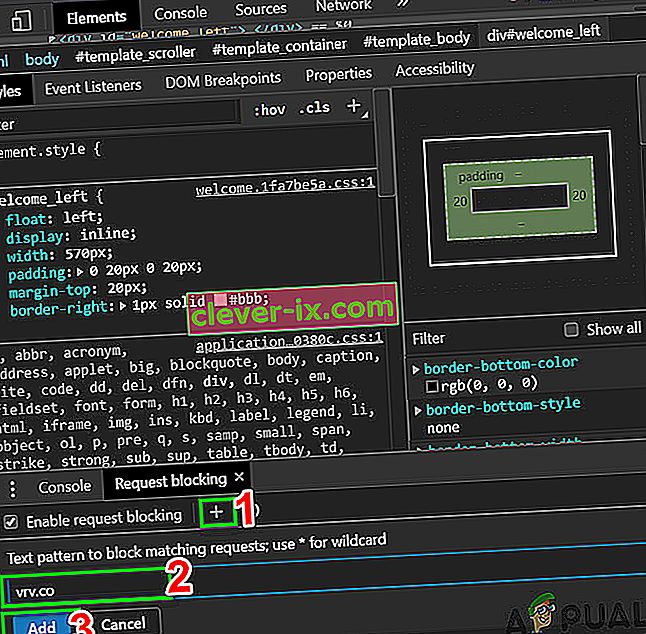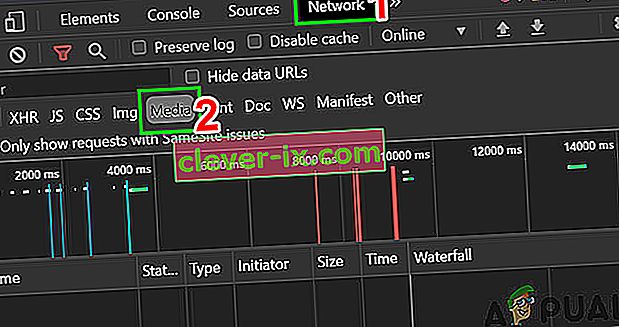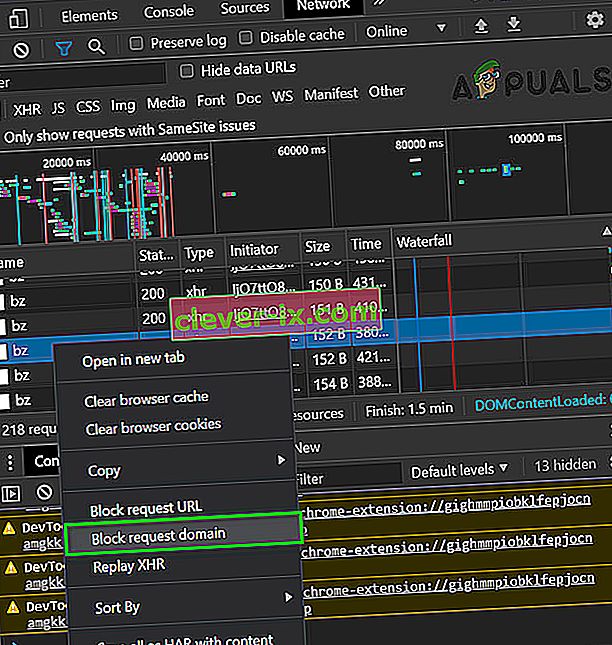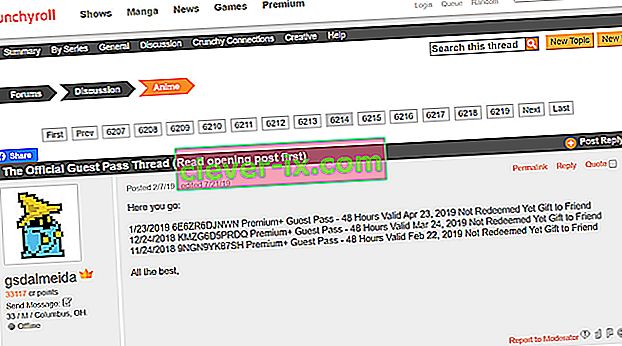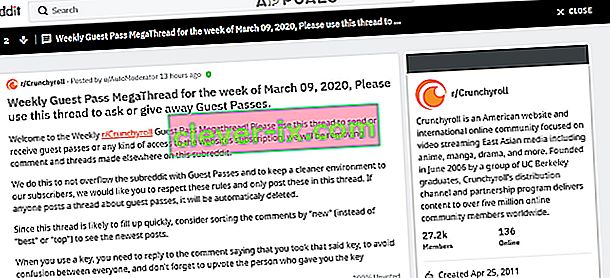Zum Anschauen von Anime verwenden die meisten Leute den Crunchyroll-Streaming-Dienst. Crunchyroll hat eine Nutzerbasis von über 45 Millionen und gehört zu den meistbesuchten Websites in der Kategorie Unterhaltung. Benutzer lieben es, den Anime auf Crunchyroll zu sehen, aber die Bombardierungen von Anzeigen machen diese Erfahrung ziemlich nervig. Crunchyroll bietet keine Möglichkeit, diese Anzeigen zu überspringen.
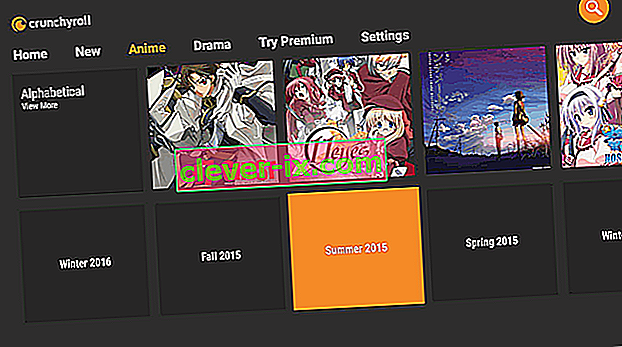
Um diesen Ärger zu überwinden, verwenden viele Benutzer Adblocker. Andererseits wendet Crunchyroll Techniken an, um diese Adblocker zu überwinden. Und sie sind sehr erfolgreich bei der Anwendung dieser Techniken, was die Nutzer dazu drängt, Wege zu finden, um das Laden von Anzeigen zu verhindern. Deshalb sind Sie hier. Im Folgenden finden Sie die Möglichkeiten, Crunchyroll ohne Werbung anzusehen.
Beachten Sie, dass crunchyroll.com eine plattformübergreifende Anwendung ist. Es hat eine Webversion zusammen mit Android- und iOS-Anwendungen. Das Blockieren von Anzeigen in mobilen Apps ist eine andere Geschichte.
Aktualisieren Sie Ihre AdBlock-Erweiterungs- und Filterlisten auf die neueste Version
Crunchyroll.com wendet weiterhin verschiedene Techniken an, um Adblocker zu umgehen und zu umgehen. Eine veraltete AdBlock-Erweiterung oder veraltete Filterlisten können mit den neu angewendeten Methoden und Techniken nicht Schritt halten. In diesem Fall kann das Problem möglicherweise durch Aktualisieren Ihrer AdBlock-Erweiterung und Ihrer Filterlisten auf die neueste Version behoben werden. Zur Veranschaulichung verwenden wir Chrome mit der installierten AdBlock-Erweiterung. Sie können den Anweisungen Ihres Browsers und der Adblocking-Erweiterung folgen.
- Starten Sie Chrome und klicken Sie auf das Aktionsmenü (3 Punkte in der oberen rechten Ecke) und dann auf Weitere Tools .
- Klicken Sie dann im Untermenü auf Erweiterungen .

- Aktivieren Sie in der Nähe der oberen rechten Ecke den Entwicklermodus .

- Klicken Sie nun auf Aktualisieren , um alle Erweiterungen zu aktualisieren.

- Starten Sie Chrome nach Abschluss des Aktualisierungsvorgangs neu und öffnen Sie Crunchyroll , um zu überprüfen, ob Anzeigen blockiert sind. Wenn nicht, können Sie versuchen, Filterlisten zu aktualisieren.
- Obwohl Filterlisten automatisch aktualisiert werden, können Benutzer sie auch manuell aktualisieren. Befolgen Sie dazu die Anweisungen auf der offiziellen Seite von AdBlock. Diese Anweisungen gelten für Filterlisten für AdBlock. Sie können den Anweisungen gemäß Ihrer Adblocking-Erweiterung folgen.

- Überprüfen Sie nach dem Aktualisieren der Filterlisten, ob das Problem behoben ist.
Ändern Sie die Hosts-Datei in In-Stream-Anzeigen umgehen
Wenn Crunchyroll Anzeigen in einem Stream wiedergibt, verwendet es static.vrv.co, um Anzeigen abzuspielen. Wir können die Hosts-Datei ändern, um einen Streich zu spielen, der das Laden von Anzeigen verhindert.
- Schließen Sie Ihren Webbrowser.
- Drücken Sie die Windows- Taste und geben Sie Notepad ein . Klicken Sie dann in der resultierenden Liste mit der rechten Maustaste auf Editor und dann auf Als Administrator ausführen .
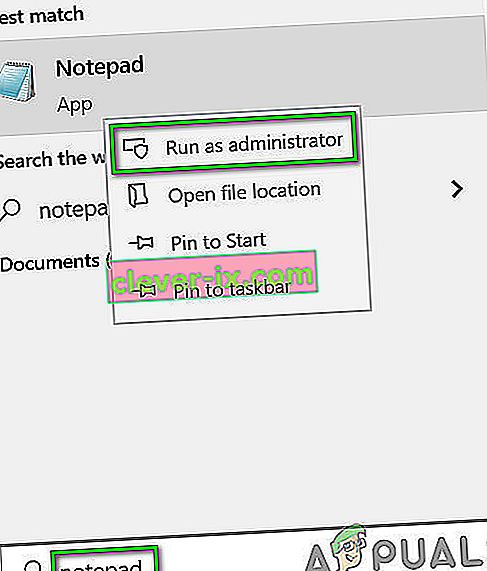
- Klicken Sie nun im Editor auf Datei und dann auf Öffnen .
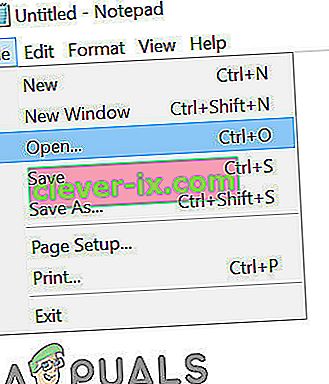
- Wechseln Sie nun im Dialogfeld Öffnen von Textdokumenten zu Alle Dateien .
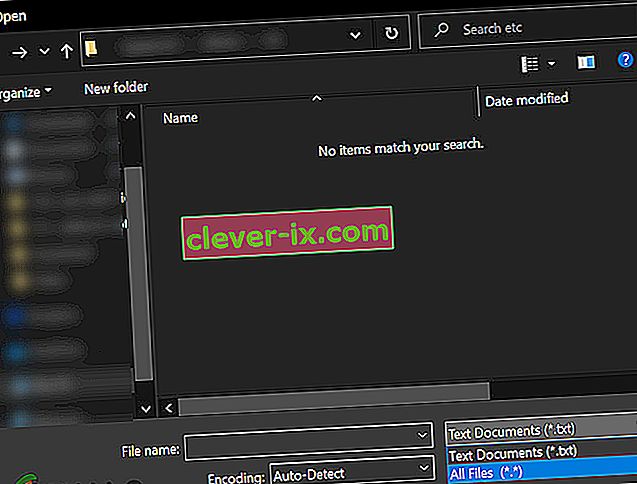
- Navigieren Sie dann zu Ihrem Verzeichnis " Hosts- Dateien" . Normalerweise befindet es sich bei
C: \ Windows \ System32 \ drivers \ etc.
- Wählen Sie in den angezeigten Dateien die Datei " Hosts" aus .
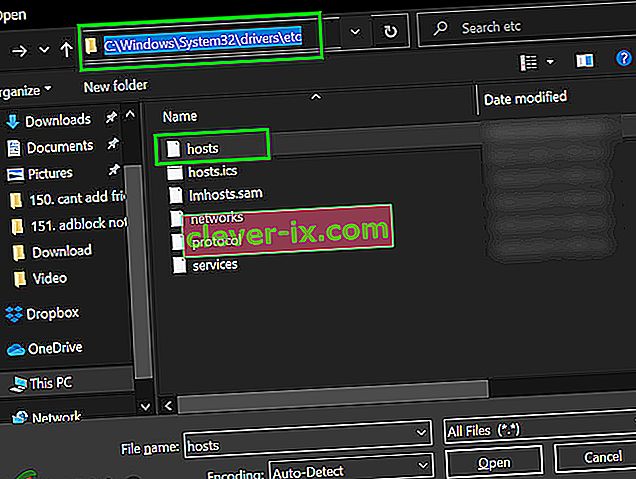
- Fügen Sie nun in den Hostdateien am Ende von # eine neue Zeile hinzu
127.0.0.1 static.vrv.co
Durch diese Änderung weisen wir Ihre Browsersuche an, Ihr System nach Anzeigen zu durchsuchen, die sicherlich nicht vorhanden sind. Daher werden Anzeigen nicht geladen und Anzeigen werden daher übersprungen.
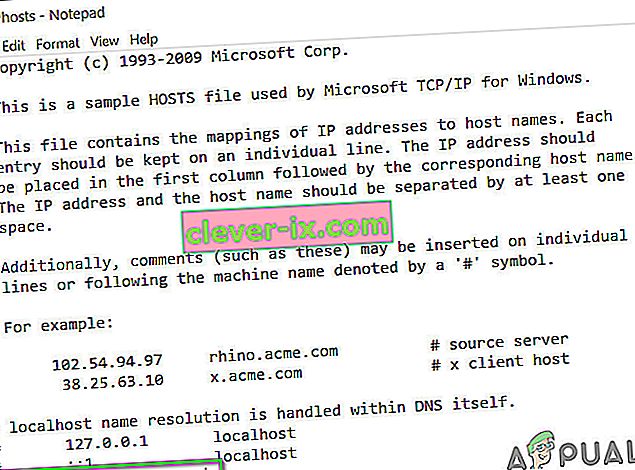
- Speichern und schließen Sie dann die Datei.
- Öffnen Sie nun Ihren Browser und prüfen Sie, ob Crunchyroll Anzeigen zeigt.
Versuchen Sie es in einem anderen Browser mit einer anderen Adblocking-Erweiterung
Möglicherweise wurde Ihre Adblocking-Erweiterung / Ihr Adblocking-Browser kompromittiert, oder Ihre Adblocking-Erweiterung kann den sich ständig ändernden Crunchyroll nicht bewältigen. In diesem Fall kann das Problem durch Ändern Ihrer Adblocking-Erweiterung behoben werden. In diesem Fall kann der Versuch eines anderen Browsers mit einer anderen Erweiterung ausreichen. Wenn Sie Chrome verwenden, kann das Problem möglicherweise durch Ausprobieren von Firefox und Edge oder eines anderen Browsers mit einer anderen Browsererweiterung behoben werden und umgekehrt.
Die folgenden Erweiterungen funktionieren bekanntermaßen für Adblocking auf Crunchyroll
- AdBlock
- AdGuard
- StopAll Ads
- Ublock
- Ublock Origin
- Adblock Plus
Verwenden Sie Opera mit dem integrierten Adblocker
Der in Opera integrierte Adblocker übertrifft viele berühmte Adblocking-Erweiterungen. Wir haben positive Rückmeldungen von Nutzern gefunden, die gemeldet haben, dass sie beim Surfen mit Opera keine Werbung gesehen haben. Beachten Sie, dass zwischen Chrome und Opera Synchronisierungsprobleme auftreten, wenn Sie Ihre Daten migrieren, wenn Sie den Browser wechseln.
- Laden Sie den Opera-Browser herunter und installieren Sie ihn.
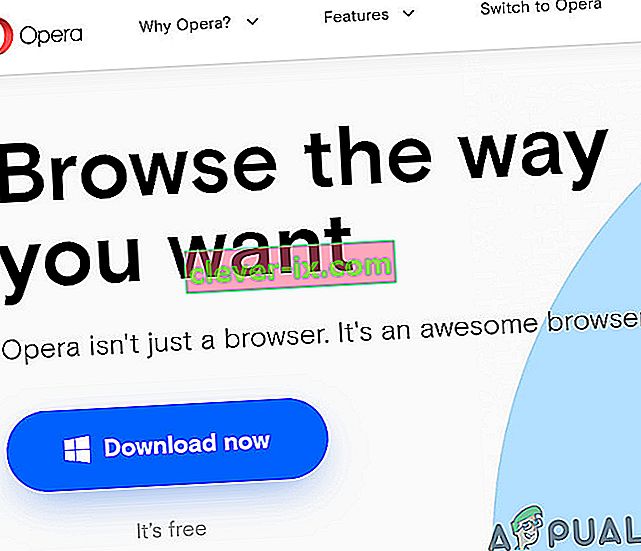
- Jetzt starten Opera und seine öffnen Einstellungen . (Alt + P ist die Tastenkombination).
- Aktivieren Sie oben in den Einstellungen die AdBlock-Funktion.
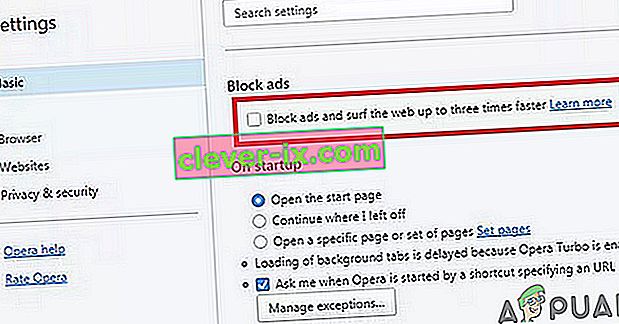
- Öffnen Sie nun Crunchyroll, um zu überprüfen, ob Anzeigen geschaltet werden.
Verwenden Sie Nano Defender
Crunchyroll verwendet die Anti-AdBlock-Erkennung, um die Anzeigen zu schalten. Es gibt einige Browsererweiterungen, die die Anti-AdBlock-Erkennung umgehen können. Nano Defender ist eine dieser Erweiterungen. Es funktioniert jedoch nur mit dem Nano Adblocker oder Sie können es mit Ublock Origin zum Laufen bringen.
- Laden Sie Nano Defender herunter.
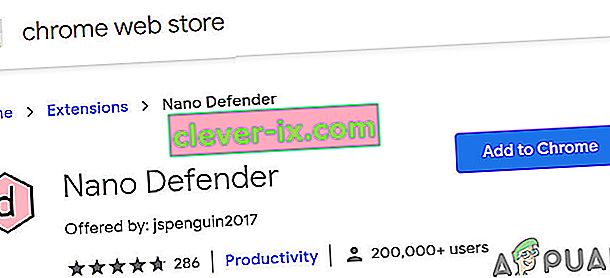
- Nano Defender kann mit Nano Adblocker verwendet werden.
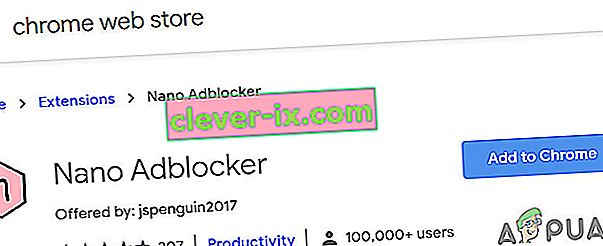
- Nano Defender kann auch mit Ublock Origin arbeiten.
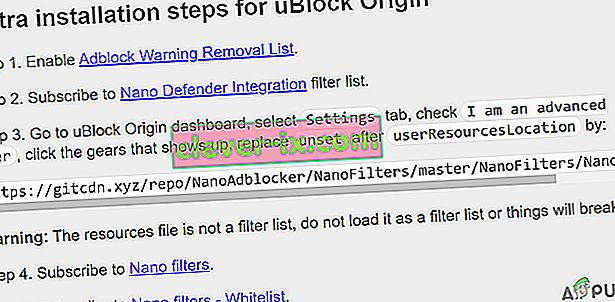
- Starten Sie dann Ihren Webbrowser und prüfen Sie, ob Anzeigen in Crunchyroll geschaltet werden.
Verwenden Sie Entwicklertools
Wenn Ihre Adblocker-Erweiterung keine Anzeigen auf Crunchyroll blockieren konnte, können wir mithilfe von Entwicklertools von Chrome das Laden von Anzeigen verhindern, indem wir die URL / Domain blockieren, die für die Schaltung der Anzeigen verwendet wird.
- Starten Sie Chrome und öffnen Sie Crunchyroll.
- Klicken Sie nun mit der rechten Maustaste auf die Seite und wählen Sie " Inspizieren ".

- Drücken Sie nun Strg + Umschalt + P , um die Befehlsschublade zu öffnen .
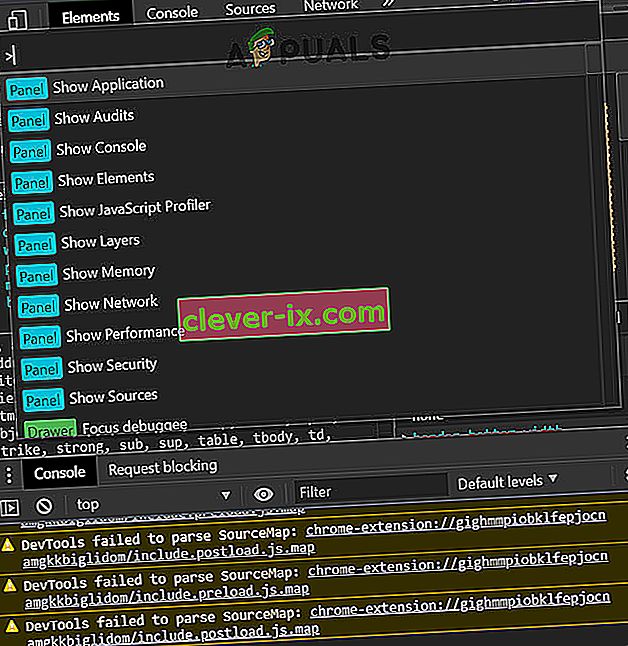
- Geben Sie nun " Show Request Blocking " ein und drücken Sie die Eingabetaste.
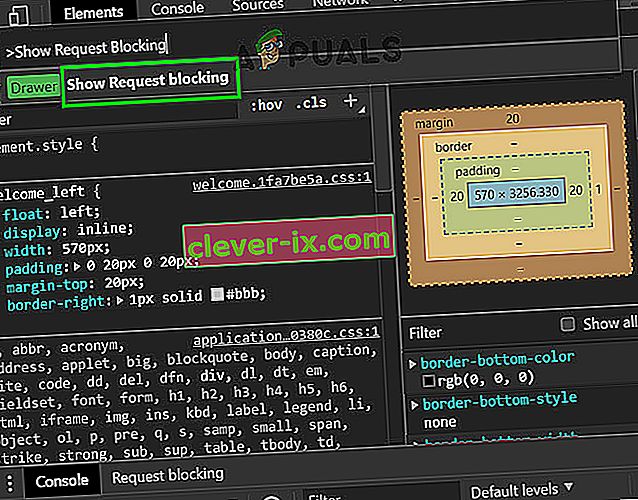
- Aktivieren Sie im neuen Bereich die Option " Anforderungsblockierung aktivieren ".
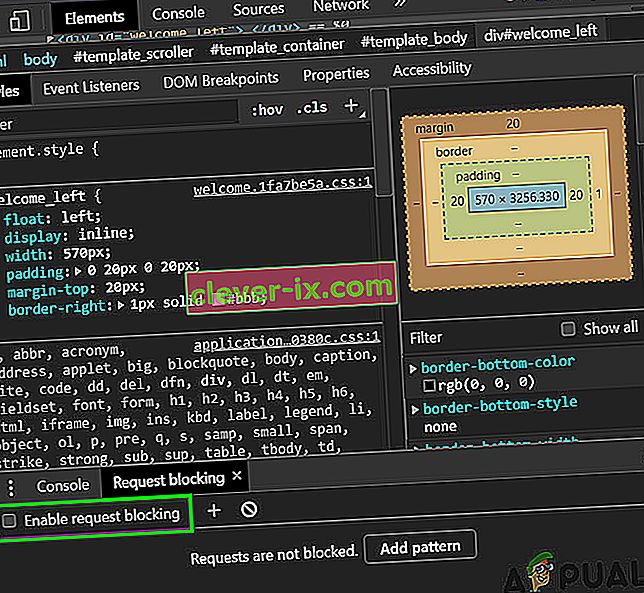
- Klicken Sie nun auf das Pluszeichen , geben Sie " vrv.co " ein und klicken Sie auf " Hinzufügen ".
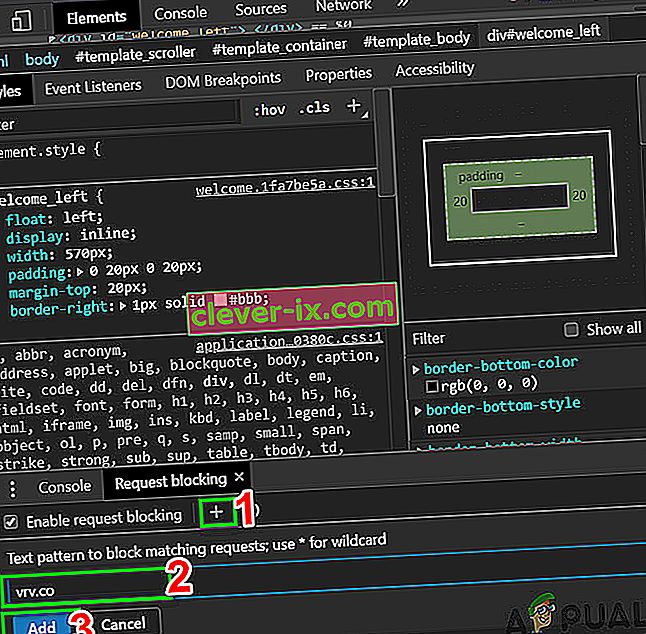
- Lassen Sie die Entwicklungskonsole geöffnet und prüfen Sie, ob das Problem behoben ist.
- Denken Sie daran, dass Sie die Entwicklungskonsole beibehalten sollten, damit sie funktioniert und Crunchyroll ohne Werbung angezeigt wird.
Wenn Sie weiterhin Probleme haben oder die URL für die Schaltung von Anzeigen von Crunchyroll geändert wurde, befolgen Sie die nachstehenden Anweisungen:
- Klicken Sie auf der Crunchyroll-Website mit der rechten Maustaste auf die Seite und dann auf " Inspizieren ".

- Klicken Sie nun in der Entwicklungskonsole auf die Registerkarte " Netzwerk ".
- Klicken Sie nun auf " Medien ", um alle Videoanzeigen anzuzeigen, die derzeit auf der Seite geschaltet werden.
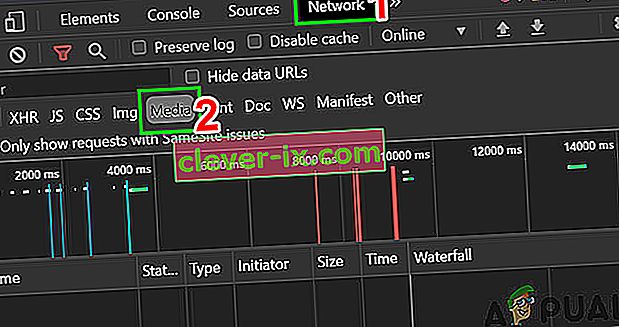
- Spielen Sie jetzt ein Video auf Crunchyroll ab und die Anfragen werden im Panel angezeigt. Diese Anfragen stammen von einer anderen Website, auf der die Anzeigen geschaltet werden.
- Klicken Sie im Bedienfeld mit der rechten Maustaste auf eine Anzeige und klicken Sie auf " Anforderungsdomäne blockieren" . Und so wird diese Adserving-Website zu Ihrer Sperrliste hinzugefügt. Überprüfen Sie nun, ob Anzeigen auf Crunchyroll geschaltet werden.
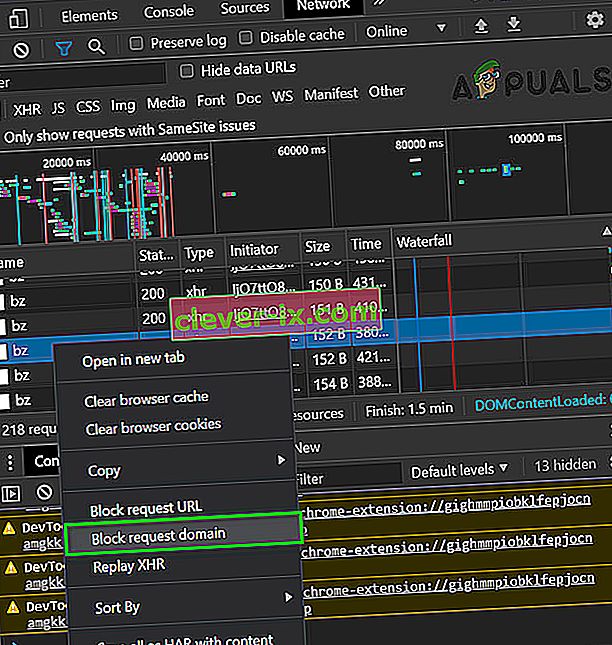
- Denken Sie daran, blockieren Sie nichts von Crunchyroll, da Ihr Video sonst möglicherweise nicht abgespielt wird. Möglicherweise müssen Sie diesen Vorgang ein- oder zweimal wiederholen, um die gesamte Anzeigenschaltung zu blockieren. Beachten Sie, dass Sie nur die Domain und nicht die gesamte URL benötigen, dh nur static.vrv.co.
Deinstallieren / installieren Sie Ihre Adblocking-Erweiterung neu
Wenn für Sie bisher nichts funktioniert hat, kann das Problem möglicherweise durch Deinstallieren und erneutes Installieren der Erweiterung behoben werden. Zur Veranschaulichung werden wir AdBlock von Chrome deinstallieren und neu installieren. Sie können den Anweisungen Ihres Browsers und der Adblocking-Erweiterung folgen.
- Starten Sie Chrome und klicken Sie auf das Aktionsmenü (3 Punkte in der oberen rechten Ecke). Klicken Sie dann auf Weitere Tools .
- Klicken Sie nun im Untermenü auf Erweiterungen .

- Navigieren Sie dann zu Ihrer Adblocking-Erweiterung (hier AdBlock) und klicken Sie auf Entfernen .

- Installieren und aktivieren Sie nun erneut die Erweiterung Ihres Browsers und prüfen Sie, ob das Problem behoben ist.
Verwenden Sie einen Gästeausweis, um Crunchyroll ohne Werbung zu öffnen
Ein Benutzer kann Gästekarten verwenden, um Crunchyroll ohne Werbung und Gebühren zu genießen. Einmal im Monat erhalten Premium-Benutzer einen Passcode, eine Art Einladungsticket, mit dem ein Neuling 48 Stunden lang einen Einblick in alle Funktionen der Prime-Mitgliedschaft erhalten kann. Es gibt jedoch einige Einschränkungen, da ein kostenloses Konto alle sechs Monate 10 Passwörter verwenden kann. Aber das Hauptproblem ist, wie man den Gästeausweis bekommt?
Ein Gästeausweis kann in folgenden Schritten erworben werden:
- Ein Freund mit einem Crunchyroll Premium-Abonnement.
- Offizieller Crunchyroll Guest Pass Thread.
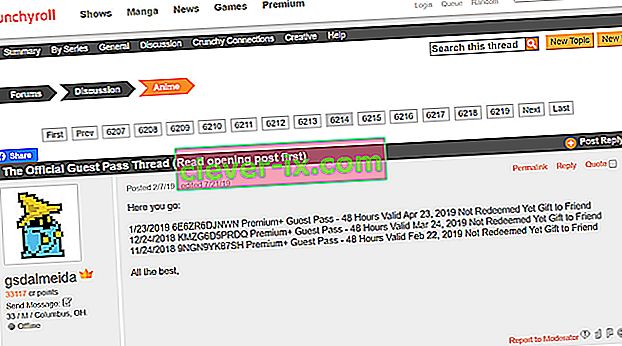
- Reddit Wöchentlicher Gast-Thread.
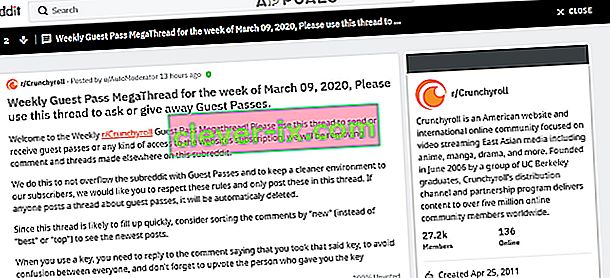
- Social Media wie Facebook-Seiten
Verwenden Sie die Crunchyroll Premium-Mitgliedschaft
Wenn für Sie nichts funktioniert hat und Sie es sich leisten können, für eine Premium-Mitgliedschaft ab 7,99 USD / Monat + Steuern zu zahlen, ist es eine gute Idee, die Abonnementoption zu nutzen, um Anzeigen zu entfernen.
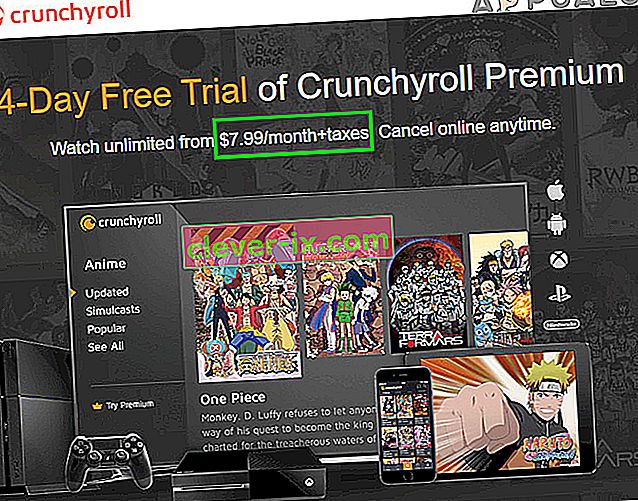
VRV in den USA
Benutzer in den USA können sich auch für VRV.CO entscheiden, das Crunchyroll und Adblocker unterstützt, die noch daran arbeiten.